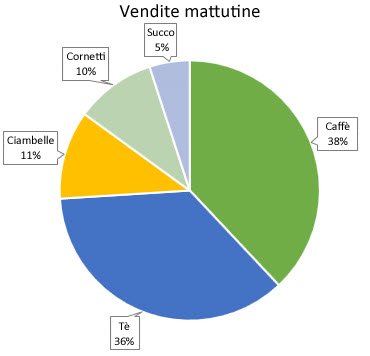Rendere accessibili i documenti

Da provare!
Quando si creano documenti accessibili a tutti, si garantisce un'esperienza più inclusiva per tutti.
Le persone non vedenti o con problemi di vista utilizzeranno i documenti usando un'utilità per la lettura dello schermo, come quella integrata in Windows chiamata Assistente vocale. Questo video illustra diverse situazioni comuni che è possibile eseguire per creare documenti più inclusivi. È possibile correggerne molti usando Verifica accessibilità nelle app di Office.
Testo alternativo
Assicurarsi che le immagini abbiano testo alternativo per fornire contesto alle utilità per la lettura dello schermo e per semplificare la ricerca delle immagini. È possibile trovare descrizioni automatiche, controllarle e quindi modificarle quando necessario per descrivere ciò che viene visualizzato. È anche bene fornire un contesto geografico e culturale.
Intestazioni
Non è sufficiente creare manualmente testo in grassetto e più grande quando si crea un'intestazione: le utilità per la lettura dello schermo lo leggono come una frase e non come un'intestazione. Selezionare invece uno stiletitolo sulla barra multifunzione e ottenere una struttura formattata. I titoli consentono anche di organizzare il documento con il riquadro di spostamento e creare un sommario.
Celle unite
In Excel Verifica accessibilità identificherà le celle unite. È possibile correggere queste tabelle che le utilità per la lettura dello schermo potrebbero ripetere o ignorare se le celle vengono unite.
Miglioramento dei grafici
Chiunque sia daltonico avrà probabilmente difficoltà a comprendere un grafico che si basa esclusivamente sul colore. L'aggiunta di Titoli dati accanto a ogni parte del grafico a torta consente di rendere le informazioni più inclusive.
Ordine di lettura
In Verifica accessibilità di PowerPoint verificare l'ordine degli oggetti quindi spostare gli elementi nell'elenco in modo che un'utilità per la lettura dello schermo la legga dall'alto verso il basso, da sinistra a destra.
PowerPoint Live
Quando si partecipa a una riunione di Teams e si è pronti per la presentazione, usare PowerPoint Live. Può aiutare a rendere le riunioni inclusive per tutti gli utenti con molti strumenti, tra cui l'aggiunta di didascalie e la possibilità di visualizzare le diapositive a contrasto elevato se necessario.
Vuoi fare di più?
Tutto ciò che è necessario sapere per scrivere testo alternativo efficace
Usare titoli e stili predefiniti
Creare grafici più accessibili in Excel